
パソコンの知識を深めて、パソコンを自分好みにしてみよう!
|
●どこにつなげばいいの? 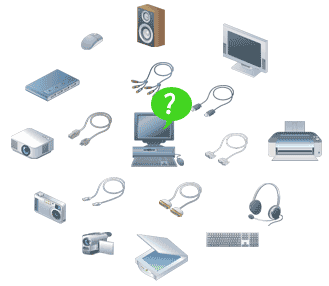 前に説明した通り、パソコン本体の外側にあるコネクタに接続して使う装置を『周辺機器』といいますが、パソコン側のコネクタも周辺機器も多くの種類があります。
前に説明した通り、パソコン本体の外側にあるコネクタに接続して使う装置を『周辺機器』といいますが、パソコン側のコネクタも周辺機器も多くの種類があります。どの周辺機器をどこのコネクタに接続して良いかわからなくなってしまいそうですね。 でも、安心してください。接続するときにわかりやすいように、色分けしてありますから、同じ色同士を接続すれば正しく接続できます。 ※この色分けは、マイクロソフト社が推奨しているもので、対応されていないパソコンや周辺機器もあります。 しかし不慣れな方からするとどうしても不安は残ると思いますので、それぞれのコネクタにどんな周辺機器が接続できるのかを順番に見ていきたいと思います。(周辺機器とコネクタ) |
|
●とにかくつなげば動く?  つなぐ場所がわかったら、すぐに接続…といきたいところですが、その前に大事なことがあります。
つなぐ場所がわかったら、すぐに接続…といきたいところですが、その前に大事なことがあります。周辺機器とパソコンを接続しても、基本的にはそのままでは動かないということです。 どうしてかというと、パソコンには周辺機器を正しく動かす命令を出すためのプログラムが必要だからです。これは『デバイスドライバー』と呼ばれています。 このデバイスドライバーは、周辺機器ごとに必要です。 たとえば、プリンタを接続しても、デバイスドライバーがないと印刷することはできませんし、異なる機種のプリンタ用のデバイスドライバーを使うこともできません。 デバイスドライバーを、パソコンの中に入れることを『インストールする』と言います。通常であれば周辺機器に付属しているCD-ROMなどにデバイスドライバーが入っていて、インストールの仕方が書いてあります。正しくインストールすれば、その周辺機器を使用できるようになります。 WindowsのようなOS(基本ソフトウェア)では、メジャーな周辺機器のデバイスドライバーがあらかじめ用意されていて、 OS のインストール時に接続されている周辺機器のデバイスドライバーを自動的に組み込みます。 また、あとから新しい周辺機器が接続されると、”プラグ&プレイ”と呼ばれる機能により、用意されているデバイスドライバーを自動的に組み込みます。 しかし、そのOS より後に販売された周辺機器やマイナーな製品のデバイスドライバーは用意されていないので、自動的には組み込まれません。この場合は前に説明したように手動でインストールしてください。 稀に、インストールしたデバイスドライバーが正しく動かないことがあります。そのような場合は、周辺機器メーカーから、新しいデバイスドライバーが公開されていないか確認して、公開されているようなら入手してインストールし直しましょう。 通常は、メーカーのWebサイトに最新版のデバイスドライバーが公開されているので、そこからダウンロードすると良いでしょう。 |